
Joseph Goodman
8
3568
479
Pokud vaše záloha pro iPhone přesáhne váš prostor iCloud, můžete se rozhodnout propadnout a koupit si více úložiště iCloud Je konečně čas na nákup dalšího úložiště iCloud? Je konečně čas nakoupit více úložiště iCloud? Nyní, když jsou náklady na úložiště iCloud podstatně nižší, než tomu bylo dříve, může být čas upgradovat za 5 GB. .
S 200 GB plánem budete pravděpodobně plavat v prvotřídním cloudovém úložišti. Ve snaze zkusit některé z nich dobře využít, jsem hledal všechny další funkce, na které jsem zapomněl po aktualizaci úložiště.
Zde jsou naše tipy, jak správně využít náhradní úložiště iCloud. Vyzkoušejte některou z nich, nebo přijďte s vlastním využitím pro iCloud!
1. Zálohujte ostatní zařízení
Stejně jako mnoho jiných uživatelů jsem si koupil 50 GB úložiště čistě pro zálohování mého primárního zařízení. Jak aktualizovat váš iPhone: iOS, aplikace a zálohování dat Jak aktualizovat váš iPhone: iOS, aplikace a zálohování dat Zajímá vás, jak aktualizovat svůj iPhone? Ukážeme vám, jak aktualizovat iOS, co dělat předem a jak aktualizovat aplikace pro iPhone. : iPhone. Nikdy mě nenapadlo, že budu chtít vytvořit zálohu mého iPadu nebo iPodu Touch I, které příležitostně používám pro cestovní a pracovní účely.
Zapnutí zálohy iCloud:
- Odemkněte zařízení, které chcete zálohovat.
- Vydejte se Nastavení> [Vaše jméno]> iCloud.
- Přejděte dolů a klepněte na iCloud Backup, potom přepněte přepínač na Na.
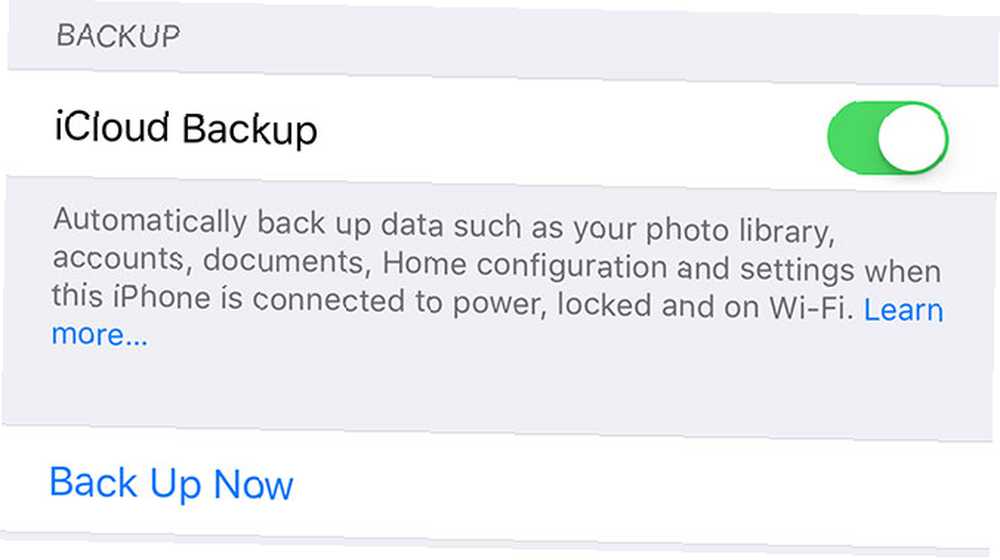
Pamatujte, že úvodní záloha může chvíli trvat. Můj iPhone trvalo několik dní, než jsem ho začal zálohovat, takže trpělivost je klíčová. A pokud se chystáte využít iCloud k zálohování více zařízení, můžete čekat velmi dlouho.
2. Sdílejte prostor se svou rodinou
Rodinné sdílení je způsob, jakým společnost Apple propojuje účty pod stejnou kreditní kartou. Tuto funkci můžete použít ke sdílení úložiště iCloud, kromě prověření nákupů a sdílení obsahu iTunes. Jednou z nejlepších součástí sdílení rodiny je jeho schopnost distribuovat úložiště iCloud mezi vaši rodinu.
Za tímto účelem musíte být na úrovni 200 GB nebo 2 TB. Nejprve postupujte podle pokynů pro nastavení sdílení rodiny Nastavení sdílení rodiny a sdílení aplikací, hudby a dalších nákupů iTunes Nastavení sdílení rodiny a sdílení aplikací, nákupu hudby a dalších nákupů iTunes Vy a vaši rodinní příslušníci pravděpodobně máte samostatný účet iTunes pro vaši aplikaci a hudbu nákupy, ale není důvod, abyste za stejné aplikace platili vícekrát. pod Nastavení> [Vaše jméno]> Nastavit sdílení rodiny na iOS nebo Předvolby systému> iCloud> Spravovat rodinu na počítači Mac.
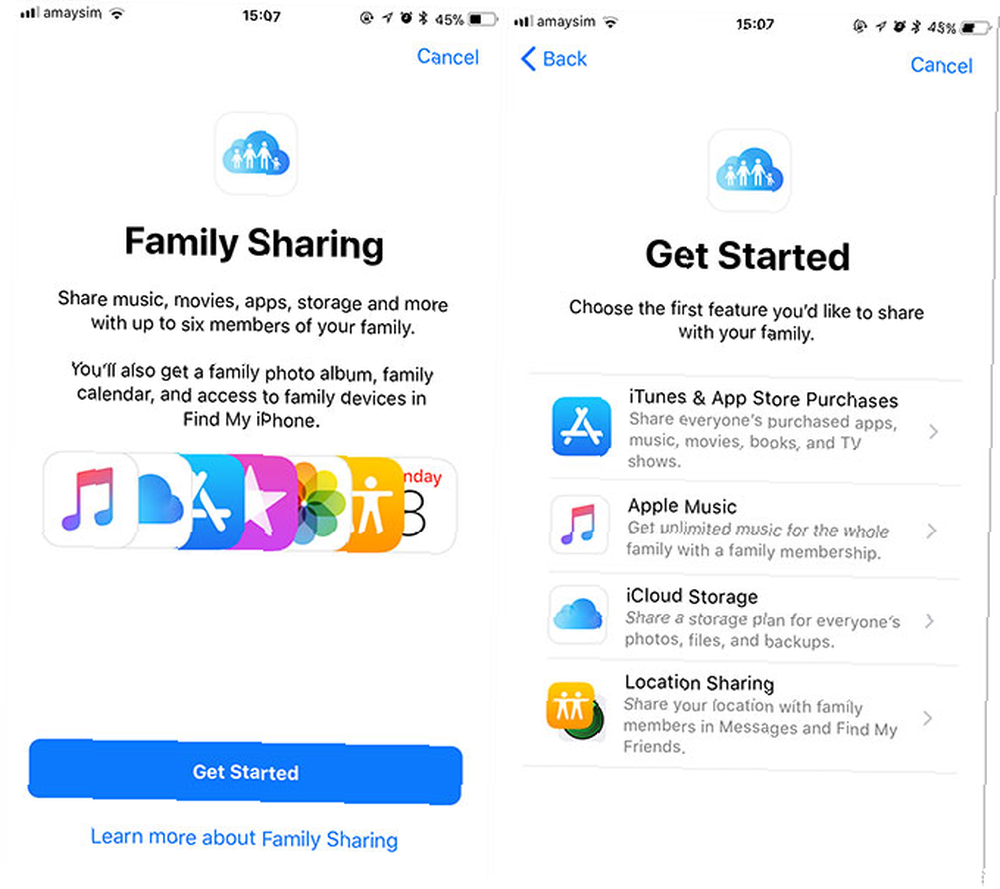
Po zobrazení výzvy zvolte Úložiště iCloud začít sdílet dostupný prostor se všemi členy vaší rodiny. Největší nevýhodou sdílení rodiny je to, že všechny nákupy musí procházet účtem primárního uživatele (i ostatní dospělí v plánu). V důsledku toho budete muset všechny nákupy provádět na stejné kartě.
3. Zapněte knihovnu fotografií iCloud
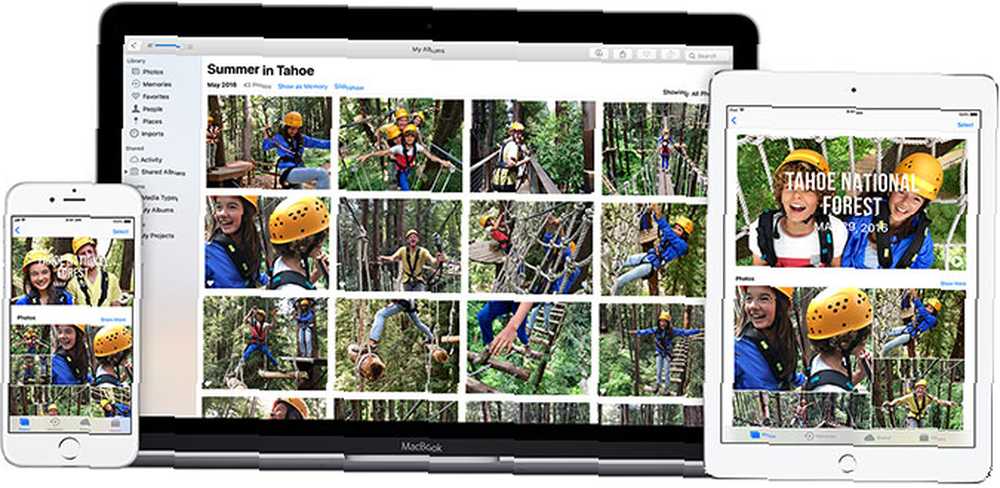
Je čas začít ukládat všechny vaše cenné vzpomínky v cloudu? Podle společnosti Apple se jedná o skvělé využití iCloud. Po zapnutí této funkce si můžete vybrat, zda se vaše původní obrázky plné velikosti uloží do cloudu, zatímco si na zařízení ponecháte verze nižší kvality..
To vám může ušetřit spoustu úložného prostoru a můžete požádat o přístup k obrázkům plné velikosti z cloudu, kdykoli je potřebujete. Knihovnu iCloud Photo Library můžete použít také jako další řešení pro zálohování a přitom si i nadále ukládat své snímky v původní kvalitě do vašeho iPhone.
Můj největší zájem o knihovnu fotografií iCloud je skutečnost, že Apple již smazal moji hudební knihovnu iCloud. Tipy pro případ, kdy hudba zmizí z aplikace Apple Music Deleted Library? Tipy pro případ, kdy hudba zmizí Apple Music odstranil vaši knihovnu? Písně, o kterých si myslíte, že jsou v iCloudu bezpečné, zmizely? Zde je postup, jak obnovit a zabezpečit svou sbírku. beze stopy. Pak se to stalo znovu členovi rodiny, bez možnosti jej obnovit.
Když jsem se zeptal nadřízeného nadřízeného Apple, jaká jsou ochranná opatření, pokud jde o položky uložené v iCloudu Je 2018 a Apple Music má stále problém iCloud Je 2018 a Apple Music má stále problém iCloud Dva roky je iCloud Music Library stále odpovědnost. A co je horší, Apple o mnoha z těchto omezení, která přesahují rámec Apple Music a iCloud jako celek, nepřichází. , nemohli odpovědět na mou otázku. Nevěřím, že Apple udrží mé původní obrázky ve vysoké kvalitě bezpečně uložené, takže bych určitě varoval před důvěrou svých původních obrázků do knihovny fotografií iCloud. Pokud se rozhodnete použít iCloud tímto způsobem, ponechte si další zálohu.
Pokud chcete tuto funkci zapnout, zamiřte na Nastavení> [Vaše jméno]> iCloud> iCloud Photo Library na iOS nebo Předvolby systému> iCloud potom klikněte na Možnosti tlačítko vedle Fotky a zaškrtnutím políčka povolte Knihovna fotografií iCloud.
4. Optimalizujte své úložiště Mac
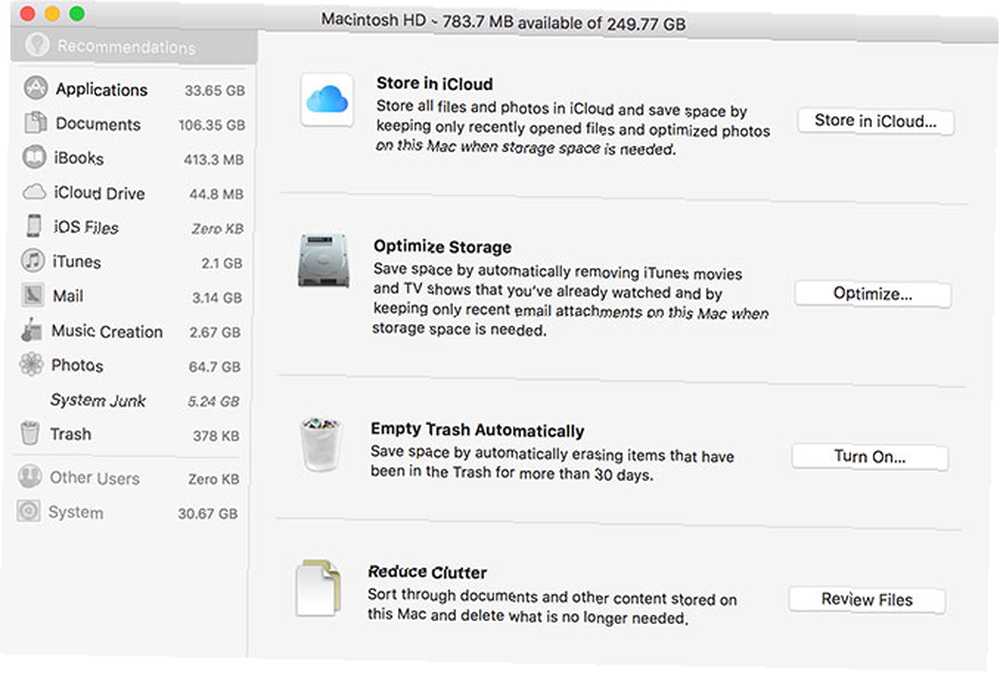
macOS Sierra představila funkci s názvem Uchovávejte v iCloudu ušetřit místo v počítači. Pokud máte k dispozici úložiště iCloud, funkce automaticky přesune všechny soubory a složky kromě naposledy otevřených souborů a složek do cloudu, když volné úložiště klesne pod určitou hranici.
Jedná se o neviditelný proces, který probíhá na pozadí. macOS zpracovává všechny přenosy a indexování a soubory vypadají, jako by byly stále uloženy lokálně. Pokud se pokusíte otevřít soubor, který je uložen vzdáleně, stáhne jej MacOS.
Největší nevýhodou je, že použití offline způsobí, že některé soubory nebudou k dispozici. Nedozvíte se, co se pohybuje a kdy. Pro mnoho uživatelů budou tyto soubory malé a četné, protože lidé, kteří mají omezený prostor, pravděpodobně nebudou udržovat velké soubory zavěšené. V důsledku toho by výhody mohly být zanedbatelné. Jak již bylo řečeno, je to skvělé využití iCloudu, pokud máte více místa.
Chcete-li tuto funkci zapnout, spusťte Správa úložiště aplikace pod Aplikace> Nástroje (pouze používejte Spotlight Search efektivněji v Mac OS X s našimi nejlepšími Spotlight tipy Hledat efektivněji v Mac OS X S našimi Top Spotlight tipy Spotlight je zabijákem Mac funkce pro roky, s Cupertino pravidelně školit Redmond v oboru vyhledávání na ploše. Zde je několik tipů, které vám pomohou najít více na vašem počítači Mac.) A klikněte na Uchovávejte v iCloudu.
5. Ukládejte plochu a dokumenty vašeho Mac v iCloudu
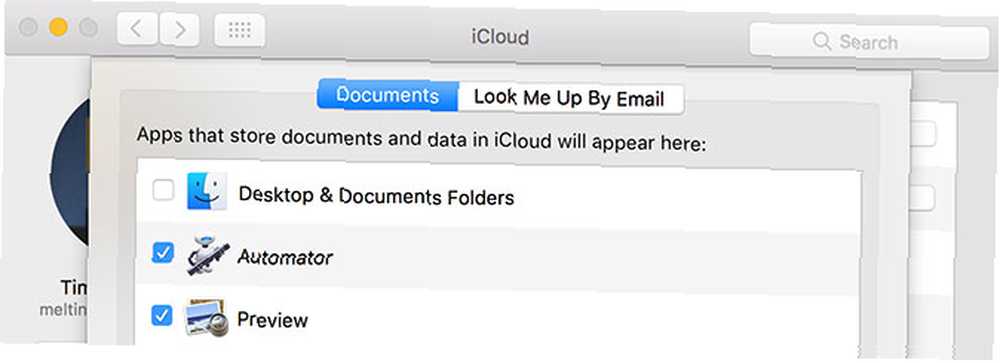
macOS High Sierra představila možnost ukládat kopii složek Mac Documents and Desktop v iCloudu. Po dokončení počátečního nahrávání můžete přistupovat k těmto složkám odkudkoli: z vašeho iPhone, jiného Macu nebo po přihlášení na webu na iCloud.com.
Vydejte se Předvolby systému> iCloud poté klikněte na Možnosti tlačítko vedle iCloud Drive. Zaškrtněte políčko pro povolení Složky na pracovní ploše a dokumenty.
6. Ukládejte soubory jako skutečná cloudová služba
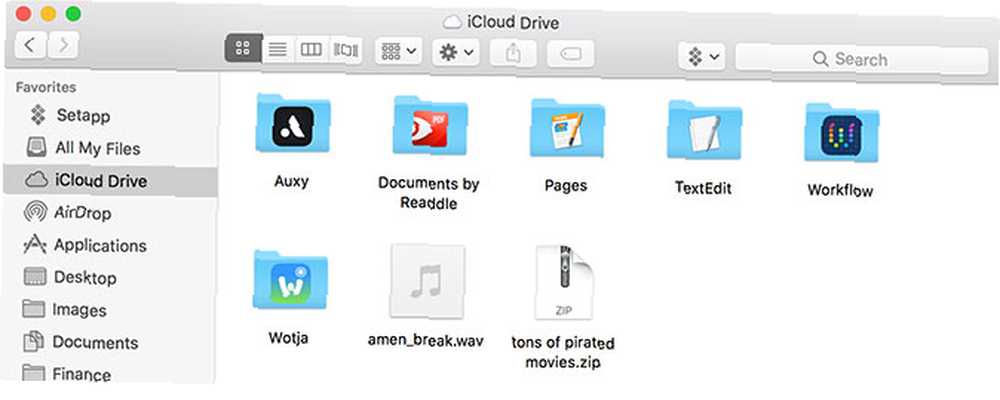
Chvíli to trvalo, ale nyní můžete použít iCloud jako běžnou starou službu cloudového úložiště. Uživatelé s MacOS Sierra nebo novější najdou iCloud Drive na postranním panelu Finderu, ve kterém jsou uvedeny všechny aktuální dokumenty iCloud. Uživatelé iOS mají přístup k jednotce iCloud pomocí aplikace Files.
V překvapivém tahu pro Apple je iCloud Drive relativně otevřený s tím, co může ukládat - za předpokladu, že je soubor pod 50 GB. Všechno, co nahrajete, bude k dispozici všem zařízením připojeným k iCloud, včetně iPhones, MacBooků a iMaců, a jakémukoli zařízení, které se může přihlásit k iCloud.com pomocí webového rozhraní.
Neexistují žádná omezení typu souboru, takže můžete nahrávat vlastní hudbu, videa bez DRM, spustitelné soubory systému Windows, archivy ZIP, soubory torrentu a cokoli jiného, o čem by se domnívalo, že by se Apple zamračil. Nezapomeňte, že existuje několik přesvědčivých alternativ k iCloud lepší než iCloud? 6 špičkových cloudových služeb pro uživatele Apple lepší než iCloud? 6 Vynikající cloudové služby pro uživatele Apple V některých ohledech to, co dělá Apple tak skvělou společností v oblasti hardwaru a softwaru, znemožňuje cloud computingu. pro jakýkoli úkol.











